

Mithilfe der Sortimentsanalyse können Sie ihr Sortiment bzw. ihr Unternehmen daraufhin analysieren, welche Artikel besonders gut oder besonders schlecht verkauft werden. Dadurch ist es Ihnen möglich, gezielte Maßnahmen zu treffen, um entweder den hohen Bedarf eines Artikels zu decken, oder einen Artikel nicht mehr so häufig zu bestellen oder im schlimmsten Fall komplett aus ihrem Programm zu nehmen.
Im Masterbereich werden Ihnen die bereits erstellten Sortimentsanalysen in Tabellenform angezeigt. Sie finden hier die gewohnten Smartfilter, mit denen Sie die Anzeige der Elemente in der Tabelle, wie von Ihnen benötigt einschränken und filtern können.
Über der Tabelle finden Sie folgende Buttons:
· Neu: Hier können Sie auswählen, ob Sie eine Bad-Seller oder eine Renner-Liste erstellen möchten.
· Bearbeiten: Bereits erstellte Sortimentsanalysen können nachträglich bearbeitet werden. Sie gelangen in über diesen Button jeweils in den Schritt 3 der Erstellung der Renner oder Bad-Seller-Liste
· Löschen: Sie können eine oder mehrere Listen löschen.
· Report drucken: Es wird ein Report der Sortimentsanalyse gedruckt, der die enthaltenen Artikel den entsprechenden Filialen zugeordnet ausweist. Der Report ist die ausführliche Auswertung der Sortimentsanalyse, sobald diese durchgeführt, bewertet und gespeichert worden ist.
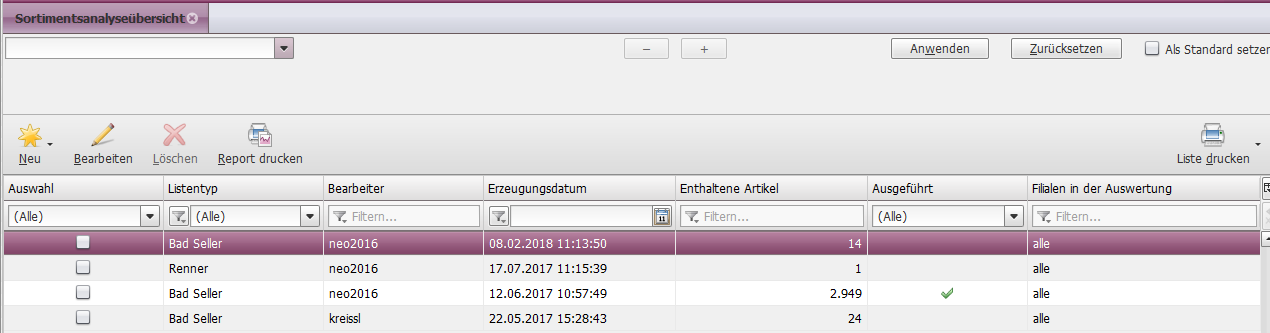
In der Tabelle werden Ihnen die in der Sortimentsanalyse enthaltenen Artikel angezeigt. Der Detailbereich liefert allerdings keinerlei Informationen in welchen Filialen welche Stückzahlen dieser Renner oder Badseller-Artikel vorhanden sind. Dafür lassen Sie sich bitte den Report im Masterbereich ausgeben.
In der Tabelle werden ihnen folgende Angaben angezeigt, welche im Artikelstamm detailliert erläutert werden
· Marke
· Submarke
· Linie
· Artikelbezeichnung
· Warengruppe
· Artikeltyp
· Menge
· Mengeneinheit
· Farb-Nr.
· Farbe
· GTIN
· Neo-Artikel-Nr
· Referenz-Nr.
· Lieferanten-Artikel-Nr
· Datum Erstlistung
· Ex-Datum
· Nicht lieferbar seit
· Nicht mehr bestellen ab
· EK

Über den Button Report drucken ist der Druck eines detaillierten Reports möglich..
Bitte beachten sie auch das Kapitel Genereller Aufbau der Reports. Das Ergebnis der Auswertung lässt sich auf dem Bildschirm anzeigen, auf dem Drucker ausdrucken oder auch in verschiedenen Formaten speichern. Mit der Lupe lässt sich die Anzeige auf dem Bildschirm auch vergrößern.
Tabelle

Es werden Ihnen verschiedene Spalten angezeigt:
· Zusammengesetzte Artikelbezeichnung
· Warengruppen-Nr
· Neo-Artikelnummer
· Referenz-Nr
· VK-Preis
· Meldemenge- Die Meldemenge des Artikels in der Filiale
· Bestand - Der aktuelle Bestand des Artikels in der Filiale
· Erstlieferung - Das Datum der Erstlieferung
· Info
· Absatz (Stück) Vorjahr - Der Absatz dieses Artikels in Stück im Vorjahr
· Absatz (Stück) lfd. Jahr - Der Absatz dieses Artikels in Stück im laufenden Jahr
· Absatz (Stück) Auswertungszeitraum - Der Absatz dieses Artikels in Stück im Auswertungszeitraum
Am Ende der Liste werden Ihnen noch die Gesamtsummen angezeigt. dabei wird der Bestand, der NN-EKP, der Umsatz im laufenden Jahr, die Stückzahl, der VK, der Wareneinkauf im laufenden Jahr und der NN-FKP angezeigt.
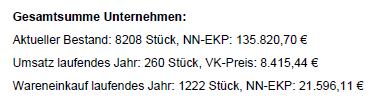
Die erstellten Bad Seller- und Rennerlisten können in einigen NEO-Reports eingebunden werden. Wählen Sie dazu unter Filtergruppe Bad Seller oder Renner mit Selektion der von Ihnen angelegten Liste.

Beispielsweise ist die Verwendung in folgenden Reports möglich:
· Lagerbestand auf Artikelebene
· Lagerbestand Auswertungen